假设设备分辨率是1280*720 安卓pad 屏幕密度dpi 240
设备像素与逻辑像素的关系:
- 设备的实际分辨率(物理像素)是由屏幕的宽高和屏幕密度(DPI)共同决定的。
- 逻辑像素(CSS像素)是浏览器或系统为了适配不同分辨率设备而抽象出来的单位。
- 逻辑像素的计算公式:
txt
逻辑像素 = 物理像素 / 屏幕密度比(devicePixelRatio)你的设备情况:
- 分辨率:1280 × 720(物理像素)。
- 屏幕密度:240 DPI。
devicePixelRatio(屏幕密度比):240 / 160 = 1.5。(160是基准屏幕密度,下边有详细介绍)- 计算逻辑像素宽度:
txt
逻辑像素宽度 = 1280 / 1.5 ≈ 853px
通过api拿到的width就是这个逻辑像素宽度160 是 屏幕密度的基准值 ,它是 Android 系统中定义的一个标准,用于计算设备的 devicePixelRatio 和适配不同屏幕密度的设备。
屏幕密度(DPI)
DPI(Dots Per Inch)表示每英寸的像素点数,用于衡量屏幕的像素密度。
Android 将屏幕密度分为多个级别,例如:
- ldpi(低密度):120 DPI
- mdpi(中密度):160 DPI
- hdpi(高密度):240 DPI
- xhdpi(超高密度):320 DPI
- xxhdpi(超超高密度):480 DPI
- xxxhdpi(超超超高密度):640 DPI
基准值 160 DPI:
- Android 系统将 160 DPI 定义为基准密度(
mdpi)。 - 在基准密度下,1 逻辑像素(CSS 像素)等于 1 物理像素。
设备像素比(devicePixelRatio) :
devicePixelRatio 是设备的物理像素与逻辑像素的比值。
计算公式:
txt
devicePixelRatio = 屏幕密度 / 基准密度获取逻辑像素的方法,以uniapp为例
javascript
const systemInfo = uni.getSystemInfoSync();
console.log('逻辑像素宽度:', systemInfo.windowWidth); // 853
console.log('设备像素比:', systemInfo.pixelRatio); // 1.5 = 240 / 160为什么以uniapp为例 因为项目中进行使用,发现uniapp的配置没有较好的办法对分辨率进行控制,rpx主要是基于750进行计算的,修改rpxCalcBaseDeviceWidth和rpxCalcMaxDeviceWidth会导致换算标准发生改变:
txt
假设你的元素宽度为150px
rpx = (设计稿中的 px / 设计稿宽度) * 750
默认rpxCalcBaseDeviceWidth为375
1px = (1 / 375) * 750 = 2rpx
基准宽度为750
rpx = (150 / 750) * 750 = 150rpx
基准宽度为1280
rpx = (100 / 1280) * 750 ≈ 58.59rpx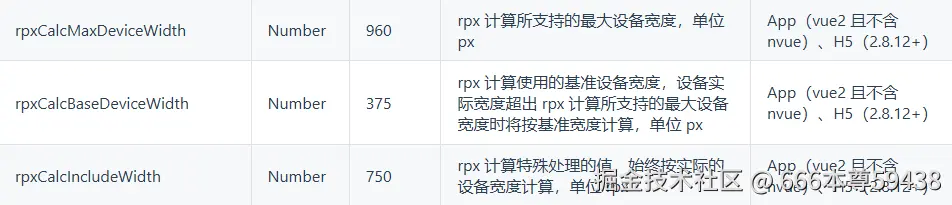
但是,重点来了,rpxCalcBaseDeviceWidth和rpxCalcMaxDeviceWidth只会影响px转换rpx的比例,但是获取到的逻辑像素不会受到影响,一直为1280 / 1.5 ≈ 853px,所以1280*720 dpi240的设备,宽度就是853px,即1706rpx
所以就不挣扎了,还是默默的用375的默认值吧。
官方文档描述如下
rpx 即响应式 px,一种根据屏幕宽度自适应的动态单位。以 750 宽的屏幕为基准,750rpx 恰好为屏幕宽度。屏幕变宽,rpx 实际显示效果会等比放大,但在 App(vue2 不含 nvue) 端和 H5(vue2) 端屏幕宽度达到 960px 时,默认将按照 375px 这里就是1px=2rpx的屏幕宽度进行计算